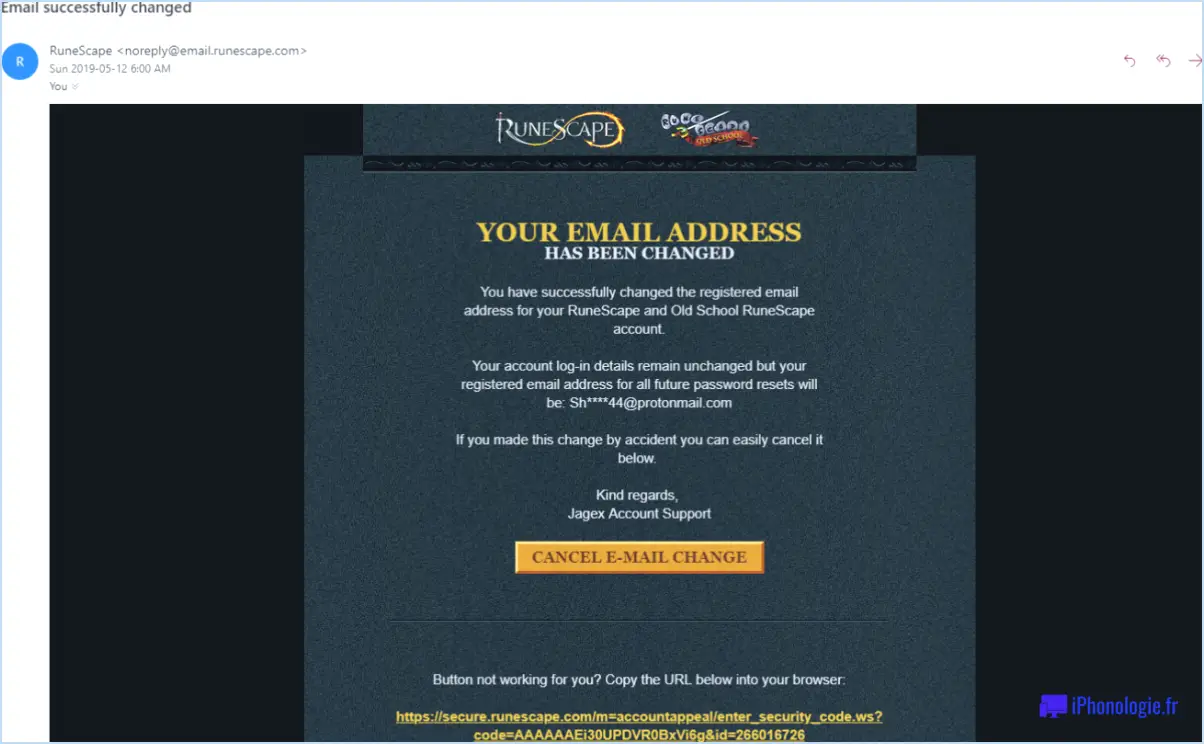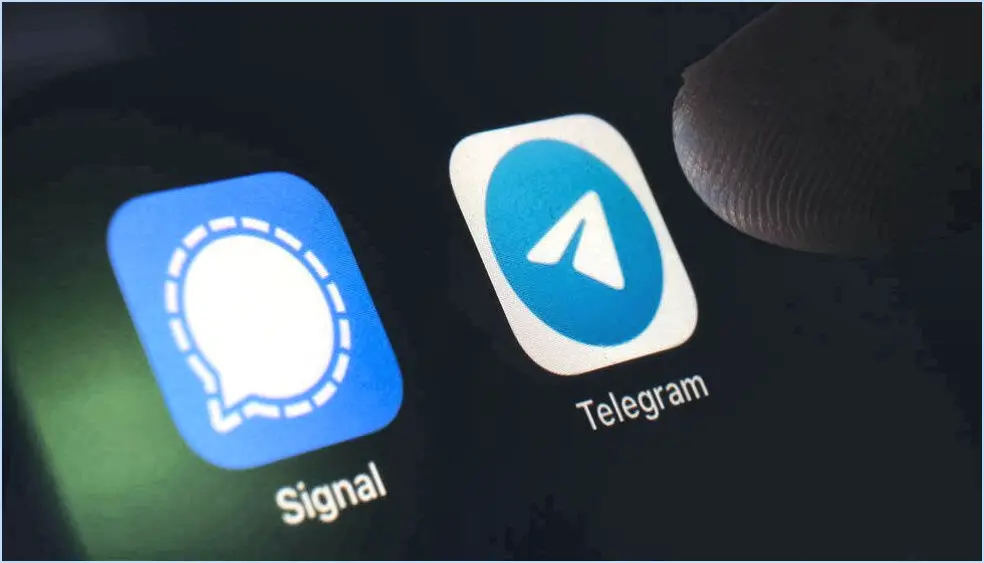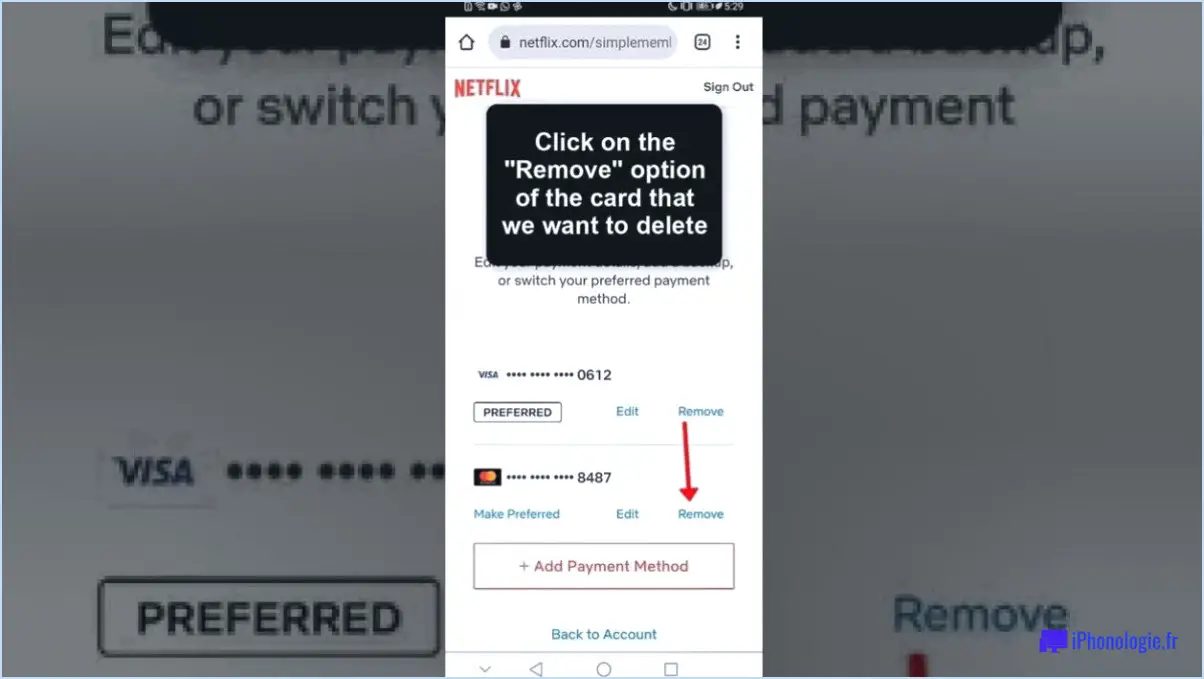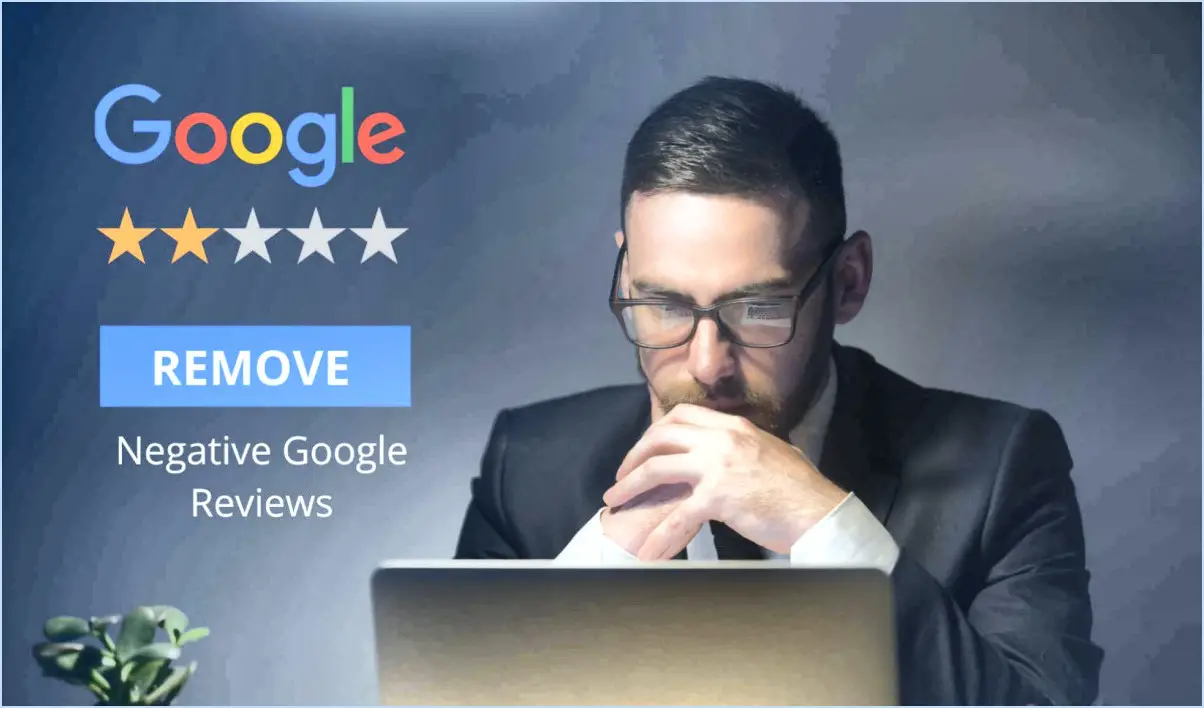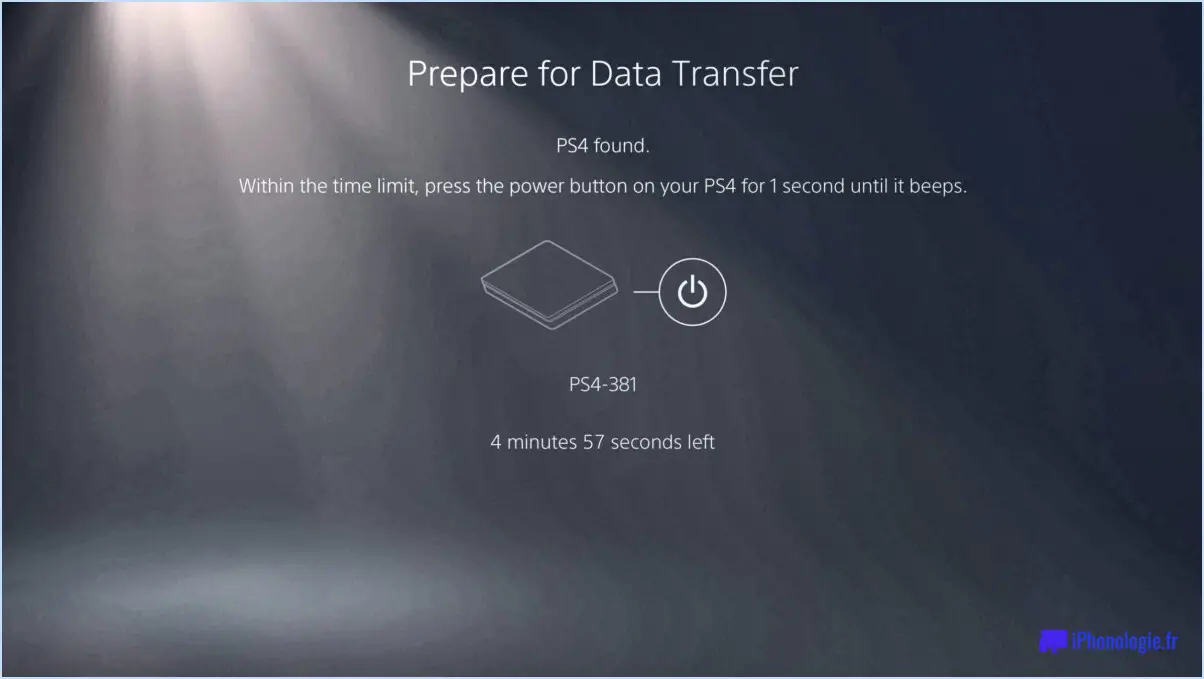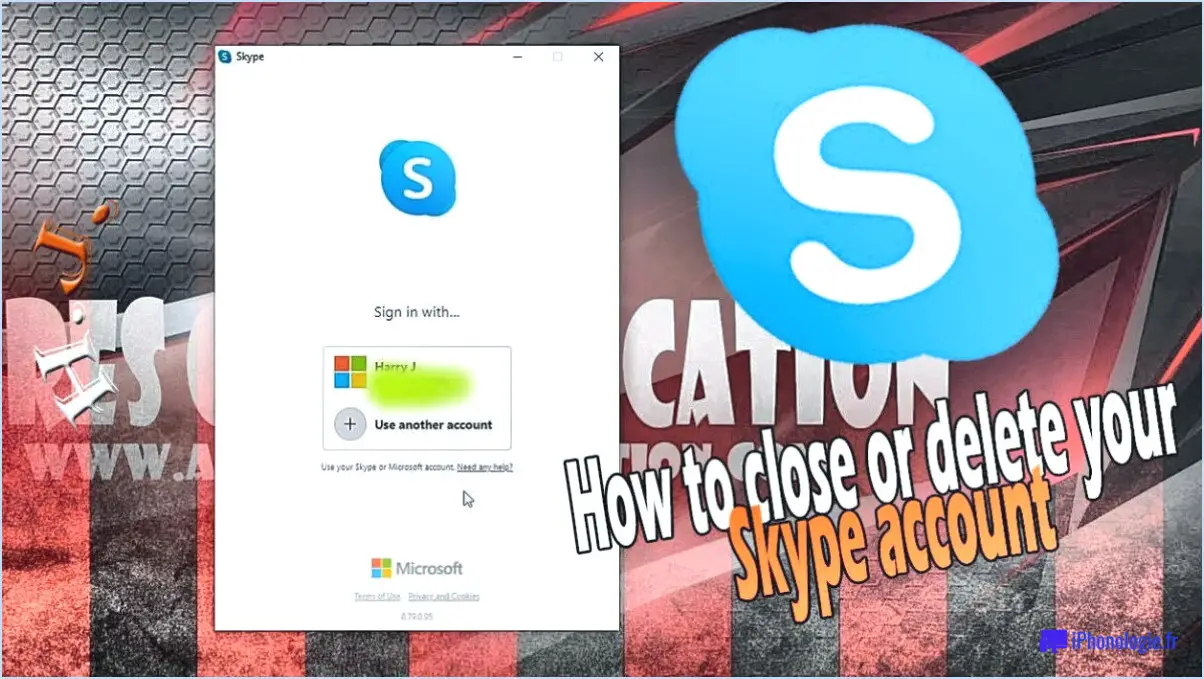Comment faire pour que la vérification en deux étapes soit activée sur un compte outlook com live hotmail msn?

Activation de la vérification en deux étapes sur votre compte Outlook.com, Live.com ou MSN est une procédure simple.
- Naviguez vers les paramètres de votre compte. Ils se trouvent généralement dans le coin supérieur droit du tableau de bord de votre compte, souvent représentés par une icône d'engrenage ou par votre photo de profil.
- Une fois dans les paramètres de votre compte, recherchez l'icône Sécurité la section Sécurité. Vous y trouverez diverses options relatives à la sécurité de votre compte.
- Dans la section Sécurité, cliquez sur sur l'option intitulée "Vérification en deux étapes". Il s'agit de la fonctionnalité que vous souhaitez activer.
- Après avoir cliqué sur "Vérification en deux étapes", vous serez guidé par une série d'instructions. Suivez attentivement ces instructions. Elles vous guideront tout au long du processus de mise en place de la vérification en deux étapes, qui implique généralement de fournir une adresse électronique ou un numéro de téléphone secondaire où vous pourrez recevoir les codes de vérification.
- Une fois la procédure d'installation terminée, la vérification en deux étapes sera activée sur votre compte. Cela signifie qu'à chaque fois que vous vous connecterez, il vous sera demandé de saisir un code qui sera envoyé à votre adresse électronique secondaire ou à votre numéro de téléphone. Cela ajoute un niveau de sécurité supplémentaire à votre compte.
N'oubliez pas qu'il est essentiel de tenez vos coordonnées secondaires à jour. Si vous perdez l'accès à votre adresse électronique secondaire ou à votre numéro de téléphone, vous risquez d'avoir des difficultés à vous connecter à votre compte.
Comment changer l'administrateur principal de mon Mac?
A changer l'administrateur principal sur votre Mac, assurez-vous d'abord que vous avez le le nom d'utilisateur et le mot de passe de l'administrateur actuel. Ensuite, procédez aux étapes suivantes :
- Ouvrez les préférences système. Vous les trouverez généralement dans le menu Pomme en haut à gauche de votre écran.
- Sélectionnez Utilisateurs & Groupes. Ce groupe est généralement représenté par deux silhouettes.
- Localisez les icône du cadenas dans le coin inférieur gauche de la fenêtre et cliquez dessus. Vous serez alors invité à saisir le nom d'utilisateur et le mot de passe de l'administrateur actuel.
Comment procéder à une réinitialisation d'usine?
Réinitialisation d'usine d'un appareil Android peut être réalisée par plusieurs méthodes :
- Naviguez jusqu'au menu Paramètres choisissez Sauvegarde et réinitialisation et tapez sur Réinitialisation des données d'usine.
- Appuyez et maintenez la touche bouton d'alimentation et le bouton bouton de réduction du volume simultanément jusqu'à ce que l'appareil redémarre, puis sélectionnez effacer les données/réinitialisation d'usine.
- Utilisez les touches matérielles pour entrer Mode récupération et sélectionnez ensuite effacer les données/réinitialisation d'usine.
N'oubliez pas que ce processus efface toutes les données ; veillez donc à sauvegarder les fichiers importants au préalable.
Pourquoi ne puis-je pas supprimer un compte administrateur sur Mac?
Le compte administrateur sur un Mac est un élément essentiel, équivalent au compte administrateur sur un PC Windows. Il possède un accès complet à tous les fichiers et paramètres, ce qui le rend indispensable pour modifier le système. Contrairement à un compte utilisateur standard, le compte admin ne peut pas être supprimé sans être préalablement désactivé.
Pour désactiver le compte administrateur, procédez comme suit :
- Ouvrez Préférences système.
- Cliquez sur l'icône Utilisateurs & Groupes icône.
- Cliquez sur le cadenas dans le coin inférieur gauche de la fenêtre.
- Saisissez votre mot de passe administrateur.
N'oubliez pas que le compte administrateur est un élément fondamental du système de votre Mac et qu'il convient de le désactiver avec prudence.
Comment effacer mon macbook air sans mot de passe administrateur?
Redémarrer votre MacBook Air et maintenez la touche Command-R enfoncée jusqu'à ce que le logo Apple apparaisse. Votre système démarre alors dans mode de récupération. Dans la barre de menu, sélectionnez "Utilitaires"et ouvrez "Terminal". Dans la fenêtre de Terminal, tapez resetpassword et appuyez sur la touche Entrée. Cette commande lance le processus de réinitialisation du mot de passe. Simplement de suivre les instructions à l'écran pour réinitialiser votre mot de passe. Cette méthode vous permet d'effacer votre MacBook Air sans avoir besoin du mot de passe administrateur d'origine.
Comment supprimer le compte administrateur sans mot de passe?
Pour supprimer un compte administrateur sans mot de passe, vous pouvez utiliser un programme appelé PCUnlocker. Ce logiciel offre une solution pratique en vous permettant de supprimer le compte administrateur même si vous n'avez pas connaissance du mot de passe. En utilisant PCUnlocker, vous pouvez contourner l'exigence du mot de passe et supprimer avec succès le compte administrateur. Cette méthode constitue un moyen simple et efficace d'atteindre votre objectif. N'oubliez pas de faire preuve de prudence et de vous assurer que vous disposez des autorisations nécessaires pour effectuer de telles actions.
Comment effacer et réinitialiser mon Mac?
Pour effacer et réinitialiser votre Mac, procédez comme suit :
- Ouvrez le menu "Pomme" et sélectionnez "Redémarrer".
- Lorsque votre Mac redémarre, maintenez les touches "Commande" (⌘) et "R" enfoncées jusqu'à ce que le logo Apple s'affiche.
- Une fois en mode de récupération, sélectionnez "Utilitaire de disque" dans la barre de menus.
- Dans la fenêtre Utilitaire de disque, cliquez sur votre disque de démarrage (généralement Macintosh HD).
- Cliquez sur le bouton "Effacer".
- Une fenêtre apparaît, vous permettant de choisir le format et le nom de votre disque. Faites vos choix et cliquez sur "Effacer".
Notez que ce processus effacera toutes les données de votre Mac. Il est donc important de sauvegarder tous les fichiers importants avant de procéder. Une fois l'effacement terminé, vous pouvez réinstaller macOS ou vendre votre Mac en toute confiance, sachant que vos données personnelles ont été effacées en toute sécurité.
Comment réinitialiser mon MacBook Air 2020?
Pour réinitialiser votre MacBook Air 2020, suivez les étapes suivantes :
- Maintenez les touches Commande+R enfoncées tout en démarrant votre ordinateur pour entrer en mode de récupération.
- En mode récupération, sélectionnez Utilitaire de disque dans le menu et cliquez sur Continuer.
- Choisissez votre disque de démarrage et cliquez sur Effacer.
- Sélectionnez le format et le nom souhaités pour le disque, puis cliquez sur Effacer pour confirmer.
- Une fois le disque effacé, quittez l'Utilitaire de disque et choisissez Réinstaller macOS dans le menu.
- Téléchargez le programme d'installation de macOS à partir de l'App Store et exécutez-le pour réinstaller le système d'exploitation.
N'oubliez pas de sauvegarder vos fichiers importants avant de procéder à la réinitialisation d'usine.